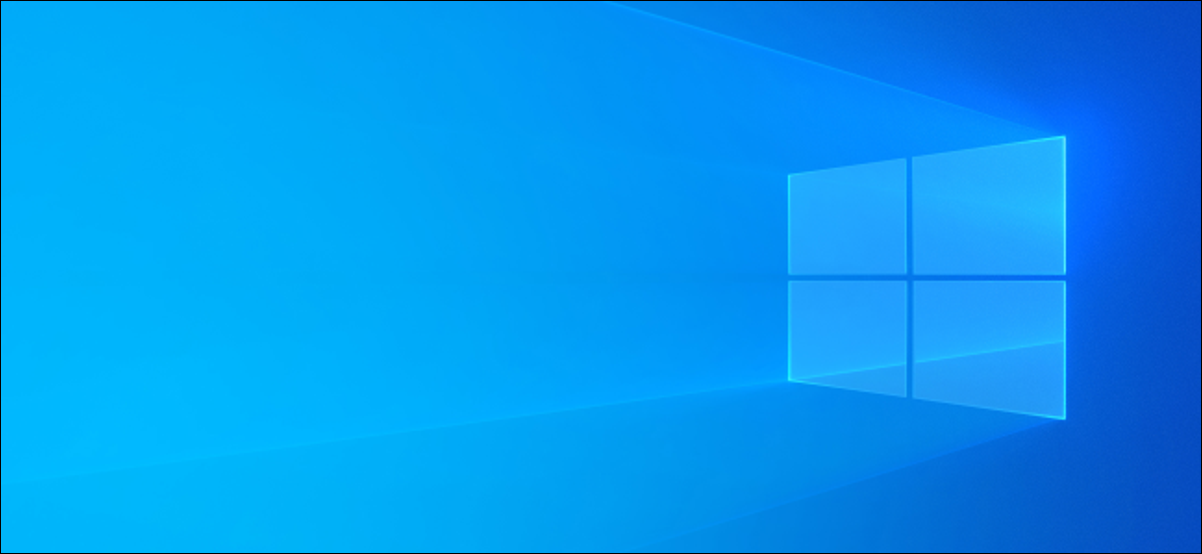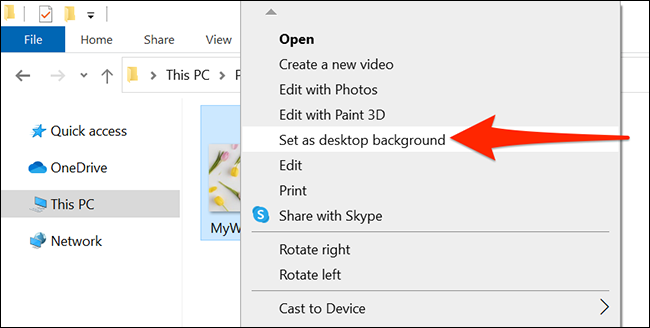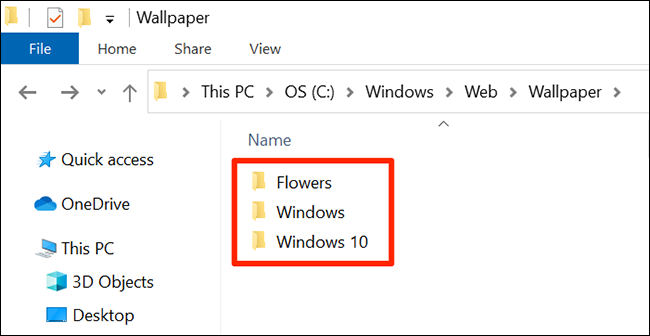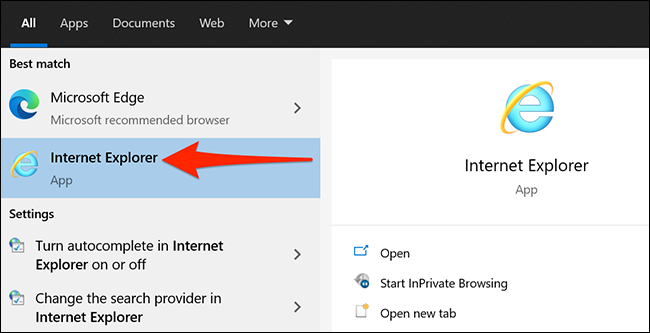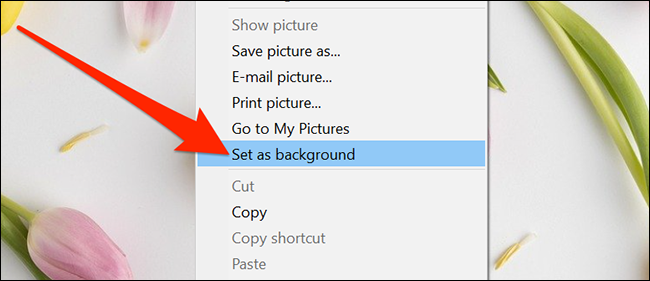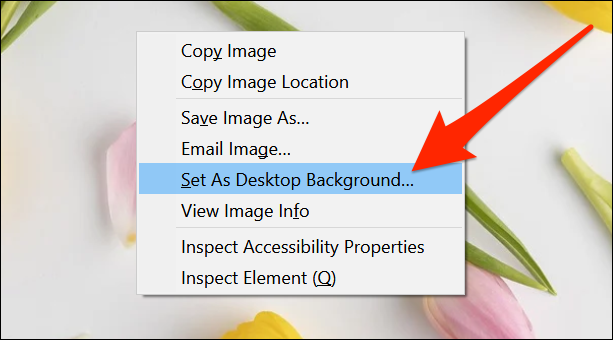اگر در حال استفاده از نسخه غیرفعال ویندوز 10 هستید، حتما اطلاع دارید که نمیتوانید تصویر زمینه دسک تاپ خود را از طریق برنامه تنظیمات تغییر دهید. اما یک راه حل برای این مساله وجود دارد و شما از طریق آن میتوانید پس زمینه دسک تاپ خود را در نسخه غیرفعال ویندوز 10 تغییر دهید.
زمانی که ویندوز 10 را فعال نکنید، چه اتفاقی میافتد؟
مایکروسافت این اجازه را به شما میدهد که ویندوز 10 را بدون فعال سازی دانلود کرده و استفاده کنید، اما شما با محدودیتهایی رو به رو خواهید شد. تمام منوی شخصی سازی در تنظیمات غیرفعال است، به این معنی که شما نمیتوانید تغییرات زیادی در ظاهر صفحه نمایش کامپیوتر خود ایجاد کنید.
خبر خوب این است که تنظیمات تنها راه تغییر پس زمینه دسک تاپ ویندوز 10 محسوب نمیشود. برای اینکه تصویر زمینه را روی نسخه غیرفعال شده ویندوز 10 تغییر دهید میتوانید از روشهای جایگزین استفاده کنید که در ادامه دربار آنها توضیح دادیم.
البته توصیه میکنیم در صورتی که از لایسنس ویندوز 10 استفاده میکنید ، هزینه آن را پرداخت کنید. با این کار علامت فعال کردن ویندوز 10 (Activate Windows 10) شما را اذیت نخواهد کرد و این کار به شما امکان دسترسی به گزینههای عادی شخصی سازی را میدهد. میتوانید از طریق تنظیمات ویندوز 10 از صفحه فعال سازی به نسخه اصلی و فعال شده ارتقا دهید. (آن را در Settings > Update & Security > Activation پیدا خواهید کرد.)
از File Explorer برای تغییر تصویر زمینه دسکتاپ ویندوز 10 استفاده کنید
می توانید از ابزار File Explorer داخلی استفاده کنید تا هر تصویری را در کامپیوتر یا حافظه خارجی خود خواستید، به عنوان پس زمینه دسک تاپ تنظیم کنید.
برای اینکه از این روش استفاده کنید، پوشه حاوی تصویر زمینه خود را با File Explorer باز کنید.
هنگامی که تصویر زمینه خود را مشاهده کردید، روی آن کلیک راست کرده و تنظیم به عنوان پس زمینه دسک تاپ (Set as desktop background) را انتخاب کنید.
اگر قصد دارید از یکی از تصاویر استوک والپیپر ویندوز 10 استفاده کنید، با استفاده از File Explorer به پوشه زیر بروید:
C:\Windows\Web\Wallpaper
پوشههای گوناگون را بررسی کرده، تصویر زمینه مورد نظر خود را پیدا کنید. سپس روی تصویر زمینه کلیک راست کرده و گزینه ” Set as desktop background” را انتخاب کنید.
با استفاده از اینترنت اکسپلورر تصویر زمینه دسکتاپ ویندوز 10 را تغییر دهید
میتوانید از یک مرورگر وب مانند اینترنت اکسپلورر یا فایرفاکس استفاده کنید و هر تصویری را در هر وب سایتی که خواستید، به عنوان تصویر زمینه دسک تاپ خود انتخاب کنید.
به این ترتیب دیگر نیاز نیست ابتدا تصویر زمینه را دانلود کنید و سپس از روش File Explore استفاده کنید تا آن تصویر به عنوان پس زمینه دسک تاپ انتخاب شود. شما میتوانید همه این مراحل را از داخل مرورگر خود انجام دهید.
به خاطر داشته باشید که گوگل کروم و مایکروسافت اج این گزینه را ادر اختیار شما قرار نمیدهد. برای این کار باید از اینترنت اکسپلورر یا فایرفاکس استفاده کنید.
برای اینکه این کار را در اینترنت اکسپلورر انجام دهید ، منوی “Start” را باز کنید، اینترنت اکسپلورر “Internet Explorer” را جستجو کرده و روی مرورگر در نتایج کلیک کنید.
هشدار: ما توصیه نمیکنیم از اینترنت اکسپلورر که به تدریج در رقابت با مایکروسافت اج کمرنگ شده، استفاده کنید. با این حال، اینترنت اکسپلورر هنوز این ویژگیها را دارد، در حالی که مایکروسافت اج این ویژگی را ندارد.
وبسایتی را که تصویر زمینه انتخابی شما در آن قرار دارد، باز کنید.
نکته مهم: تصویر شما باید در یکی از قالبهای فایل زیر باشد: JPG ، JPEG ، BMP ، DIB ، PNG ، JFIF ، JPE ، GIF ، TIF ، TIFF یا WDP.
پس از اینکه تصویر مورد نظر خود را پیدا کردید، روی آن کلیک راست کرده و تنظیم به عنوان پس زمینه “Set as background” را انتخاب کنید.
در صفحه شما اعلانی ظاهر خواهد شد. برای تایید عملکرد خود، روی “Yes” کلیک کنید.
موضوع مرتبط: چگونه فونت پیش فرض را در ویندوز 10 تغییر دهیم؟
پس زمینه دسکتاپ ویندوز 10 را با استفاده از فایرفاکس تغییر دهید
اگر شما ترجیح میدهید از فایرفاکس به جای اینترنت اکسپلورر استفاده کنید، در اینجا روش استفاده از این مرورگر برای تغییر تصویر زمینه دسک تاپ ویندوز 10 را برای شما آماده کردیم.
موزیلا فایرفاکس (Mozilla Firefox) را راه اندازی کنید و سپس به صفحه وبی بروید که تصویر زمینه مورد نظر شما در آن قرار دارد.
روی تصویر زمینه مورد نظر خود راست کلیک کرده و “Set As Desktop Background” را انتخاب کنید.
باکسی دریافت خواهید کرد که به شما امکان میدهد روش نمایش تصویر زمینه را روی دسک تاپ خود تعیین کنید. اگر در پیش نمایش دیدید که تصویر زمینه شما، کل صفحه را پوشش نمیدهد، روی منوی کشویی “Position” کلیک کرده و “Stretch” را انتخاب کنید.
با این کار تصویر زمینه کل صفحه نمایش را پوشش میدهد. سپس، روی ” Set Desktop Background” کلیک کنید.
روش بازگرداندن تصویر زمینه به حالت پیش فرض در دسکتاپ ویندوز 10
از آنجایی که ویندوز 10 به شما این امکان را میدهد به همه تصاویر زمینه موجود را دسترسی داشته باشید، میتوانید این پوشه تصاویر زمینه را باز کرده و تصویر زمینه اصلی و پیش فرض را به عنوان پس زمینه دسکتاپ خود تنظیم کنید.
برای انجام این کار، یک پنجره File Explorer را باز کرده و به پوشه زیر بروید:
C:\Windows\Web\Wallpaper\
تصویر زمینه اصلی را پیدا کرده، روی آن کلیک راست کنید و سپس انتخاب شما باید گزینه تنظیم به عنوان پس زمینه دسک تاپ (Set as desktop background) باشد.
خب همه چیز آماده است. حالا با این آموزش میتوانید هر تغییری که دوست داشتید در پس زمینه دسک تاپ ویندوز 10 غیرفعال خود ایجاد کنید.
منبع: Howtogeek.com